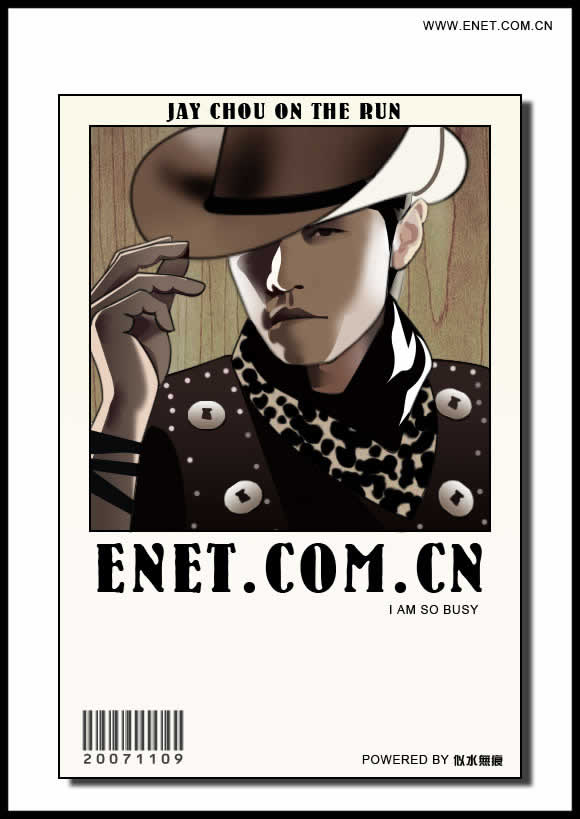ps鼠绘圣诞装饰球
10、新建一个图层,用椭圆选框工具拉出下图所示的椭圆选区,羽化8个像素后填充淡黄色,混合模式改为“颜色减淡”,如下图。

<图12>
11、新建一个图层,用钢笔勾出右下角中间的高光选区,羽化2个像素后填充橙黄色,混合模式改为“颜色减淡”,如下图。

<图13>
12、球体基本完成,下面再来制作金属接口部分,需要完成的效果如下图。

<图14>
13、新建一个组,用钢笔勾出下图所示的选区,给组添加图层蒙版。

<图15>
14、在组里新建一个图层,填充橙黄色,如下图。

<图16>
15、新建一个图层,用钢笔勾出下图所示的选区,填充红褐色。

<图17>
16、新建一个图层,按Ctrl+ Alt + G 创建剪贴蒙版,然后在当前图层下面新建一个图层。用钢笔勾出顶部的暗部选区,羽化5个像素后填充稍暗的褐色。

<图18>
17、新建一个图层,用钢笔勾出左侧的暗部选区,羽化4个像素后填充暗红色,可以添加图层蒙版调色一下边缘过渡。

<图19>
18、同上的方法制作右侧的暗部,效果如下图。

<图20>
19、中间的高光部分可以稍微加强一下。新建一个图层把混合模式改为“颜色减淡”,把前景颜色设置为橙黄色,用画笔把需要加亮的部分涂出来,如下图。

<图21>
20、在组的最上面新建一个图层,用钢笔勾出图22所示的选区,拉上橙黄至淡黄渐变色。同上的方法制作边缘暗部及中间高光,过程如图22,22。

<图22>

<图23>
上一篇:ps鼠绘喜庆灯笼教程
下一篇:PS图层样式高级运用之制作金钥匙